【動画編集用】あなただけのロイヤリティフリーBGMを使う方法
Oct 09, 2025 • カテゴリ: 動画編集の基本とコツ
「素敵な動画が完成したのに、BGMが見つからない!」
「動画のイメージにぴったりのBGMを探すのに疲れた…」
このように悩んでいる方も多いのではないでしょうか?
BGMは動画の雰囲気づくりに欠かせない重要な要素です。しかし、使いたいBGMを見つけても、実は商用利用ができなかったり、クレジット表記が必要だったり、使いたい楽曲なのに利用規約が複雑でよくわからなかったり。
たくさんのBGM配信サイトを巡っても、なかなかピッタリなBGMに出会えないのが実情でしょう。
そこで本記事では、あなたのイメージ通りの商用利用可能なBGMを、AI技術を使って簡単に生成し、動画に挿入する方法を紹介します!AIで生成することで、著作権の心配もなく、規約を読み解く手間もないため、最高の効率でBGMが入手できるほうほうですよ!
また、BGMを効果的に活用するための編集テクニックや、具体的なおすすめツールも紹介するので、ぜひ最後までご覧ください!
Part1.ロイヤリティフリーBGMを生成する方法【Filmora】
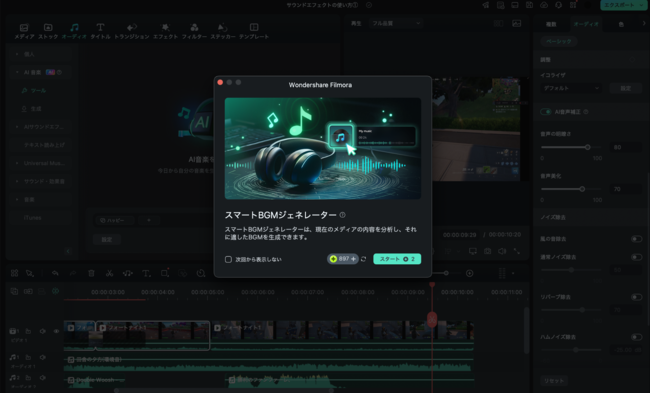
本記事で紹介する「Wondershare Filmora(フィモーラ)」は、世界150カ国以上で1億人以上のユーザーに愛用されているオールインワン動画編集ソフトです。
以前まで、簡単な操作性による、初心者向けのソフトという印象が強かったFilmoraですが、次々と高度な機能を新たに搭載。
進化し続け、今や直感的な操作感と、高度な動画編集機能の数々をあわせ持つソフトプロクリエイターから初心者の方まで幅広くおすすめのソフトとなりました。
本章では具体的に「Filmora」を使って、ロイヤリティフリーのBGMを生成する方法を解説します。なお、以下3通りの手順はいずれも、無料版でも使用できるので、ぜひ一緒に操作しながら読み進めてください。
方法1.スマートBGMジェネレーターで動画に最適なBGMを生成
スマートBGMジェネレーターは、動画の内容をAIが解析して、最適なBGMを自動生成してくれる機能です。
プロンプトの入力や細かな設定は不要で、AIにすべて任せれば、動画の長さや雰囲気にピッタリのロイヤリティフリーBGMが自動で作成できますよ!
Step1.動画をインポート
まずはFilmoraを起動し[新しいプロジェクト]をクリックして、新規プロジェクトを立ち上げます。
スマートBGMジェネレーターはプロジェクト内の動画を参照してロイヤリティフリーBGMを生成してくれる機能ですので、動画を追加する必要があります。
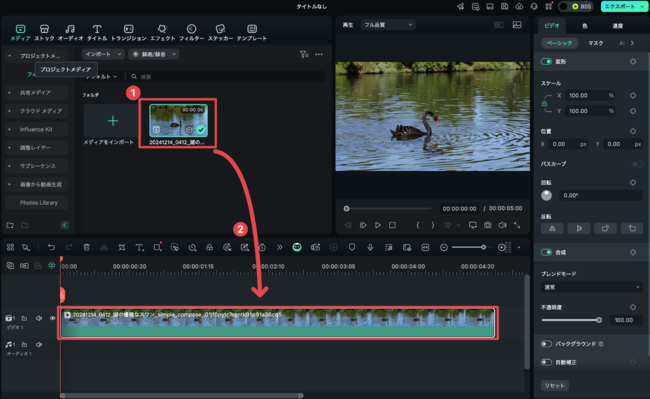
[インポート]から選択、もしくはソフトに直接ドラッグ&ドロップして、動画素材をインポートしましょう。
インポートできたら、タイムラインにドラッグ&ドロップで追加します。
Step2.生成を開始
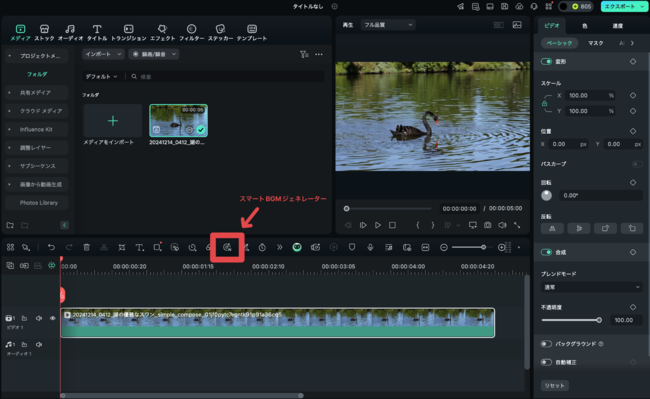
タイムラインに編集したい動画を配置した状態で、ツールバーから[スマートBGMジェネレーター]をクリックします。
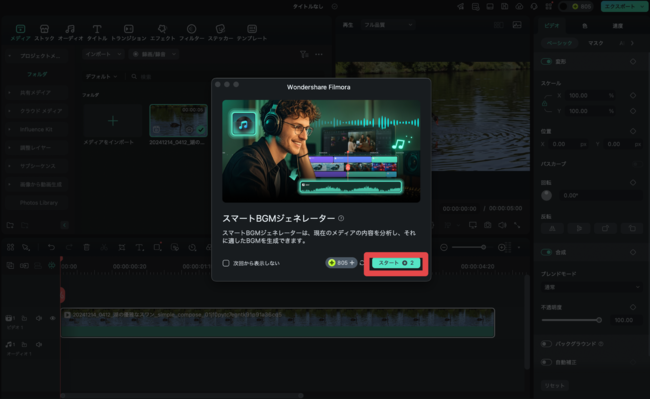
[スタート]をクリックすると、タイムラインに配置された動画の解析が始まり、自動でBGMを生成します。また、生成中は[非表示]をクリックすることで、バックグラウンドでの生成が可能です。
Step3.音声バランスを調整
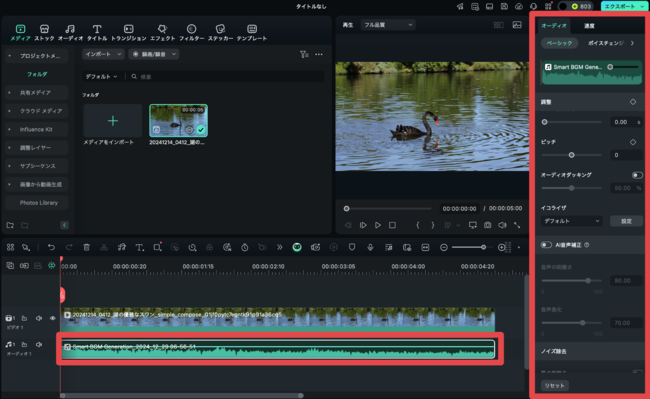
生成されたBGMとナレーションなど、他の音声とのバランスを調整します。
例えば、メインとなる音声クリップを選択し、[オーディオダッキング]をオンにすれば、動画内の会話などが聞きとりやすいように、BGMの音量を自動調整してくれます。
最後に画面右上の[エクスポート]から、好みの設定をした上で書き出せば、ロイヤリティフリーBGM付き動画の完成です!
スマートBGMジェネレーターが生成したBGMを試聴☟
方法2.AI音楽ジェネレーターでイメージ通りのBGMを作成
続いて、AI音楽ジェネレーター機能について紹介します。
こちらは、音楽の長さや生成数、ムードやテーマ、ジャンルを指定してオリジナル楽曲を生成できる機能です。あなたのイメージ通りのBGMを作成できます。
Step1.ジェネレーターを起動
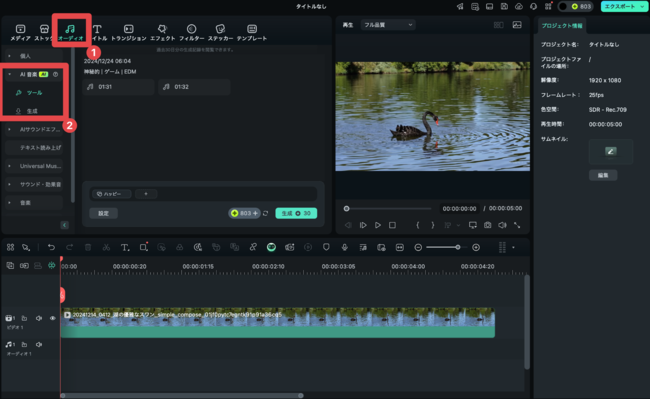
編集画面の[オーディオ]タブから[AI音楽]を選択します。
Step2.テーマを設定
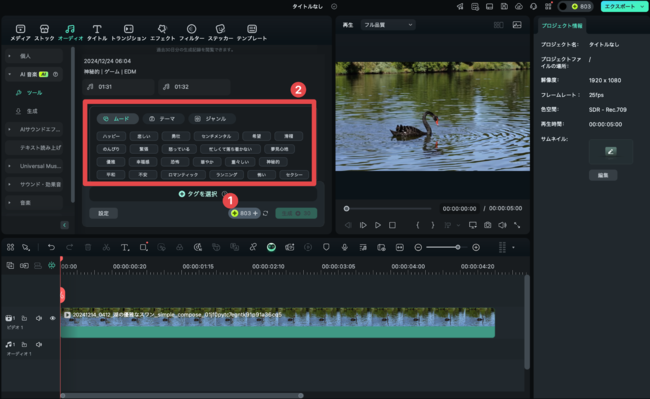
[+タグを選択]からムード、テーマ、ジャンル、楽曲の長さなどを設定します。
例えば「明るく前向きな雰囲気のポップス」や「落ち着いたアコースティック」など、具体的なイメージを設定できます。
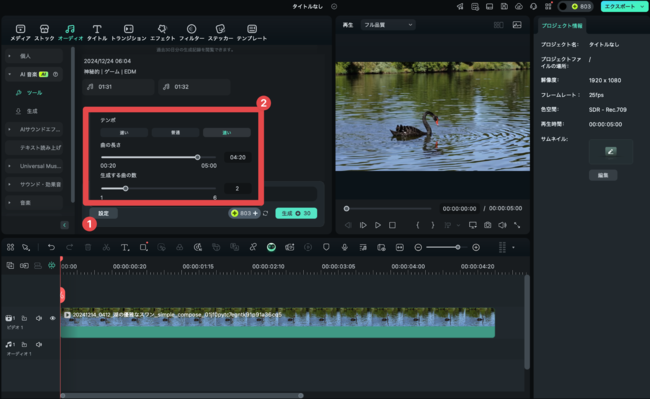
続いて[設定]から、テンポ、曲の長さ、生成数を設定しましょう。
Step3.BGMを生成
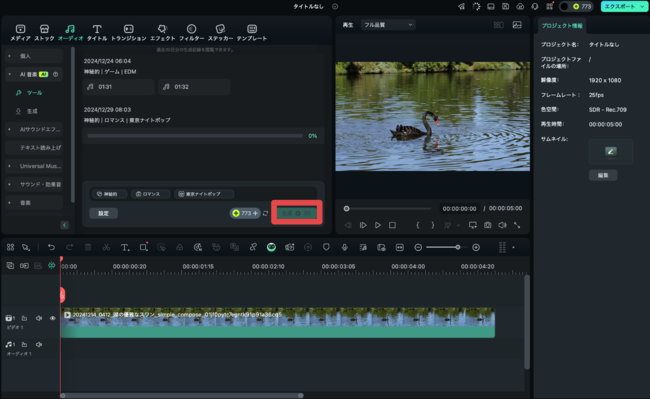
[生成]をクリックすると、指定した条件でBGMが生成されます。
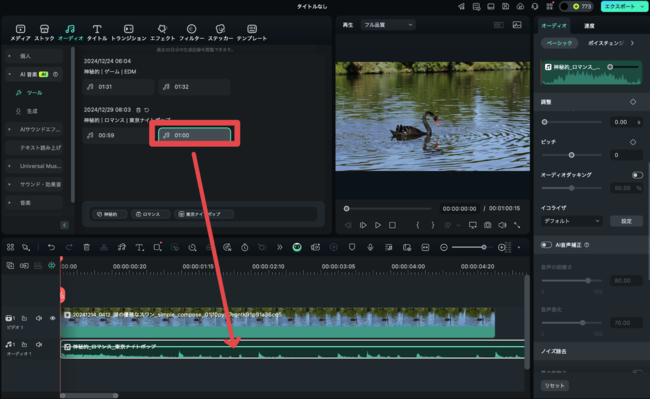
生成されたロイヤリティフリーBGMを再生して、気に入った楽曲はタイムラインに追加して使用しましょう!
AI音楽ジェネレーターが生成したBGMを試聴☟
方法3.豊富なライブラリでお好みのBGMを見つける
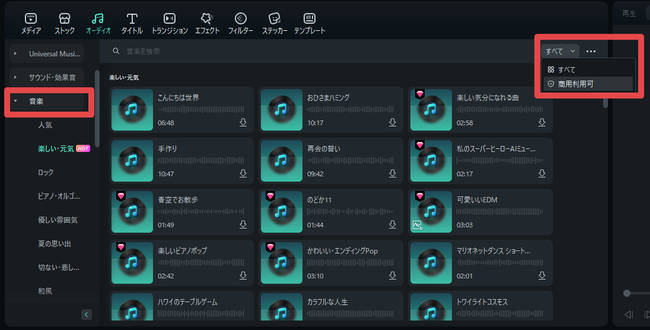
同じく「オーディオ」タブのしたで、「音楽」ファイルを開くとテーマによって分けたカテゴリーがたくさん用意されています。
もしカテゴリーの中で使いたいBGMを見つからなければ、キーワードを入力して検索してもおすすめです。
ちなみに、右上にある「すべて」タブをクリックすると、商用利用可能なフィルターを応用できます。商用利用可能な音楽ばっかりなので、安心で使えるでしょう。
Part2.ロイヤリティフリーBGMと併せて使いたい音楽編集機能を紹介!
トランジションやオーディオエフェクトなどの基本機能が豊富なのはもちろんですが、更にFilmoraには、ロイヤリティフリーBGM生成以外にも音楽編集に役立つAI機能が搭載されています。
ここで実際に操作しながら、音楽編集の幅を広げていきましょう。
機能1.AIサウンドエフェクトで効果音を加える
効果音やジングルをAIで生成できる「AIサウンドエフェクト」機能を使ってみましょう。
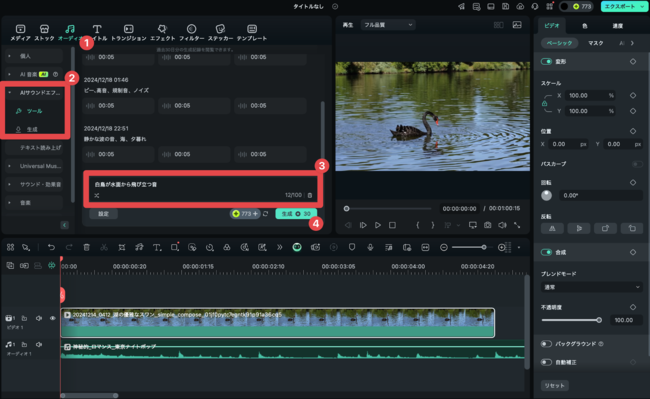
画面上部の[オーディオ]タブから[AIサウンドエフェクト]を選択します。例えば「明るい効果音」「締めのジングル」といった指示文を入力し、長さと生成数を設定。
[生成]をクリックすれば、オリジナルの効果音が完成します。マウス操作でタイムラインに追加しておきましょう!
AIサウンドエフェクト生成したホラーサウンドを試聴☟
機能2.AIボーカルリムーバーで音楽をアレンジ
「AIボーカルリムーバー」は、楽曲からボーカルを自動で除去できる機能です。
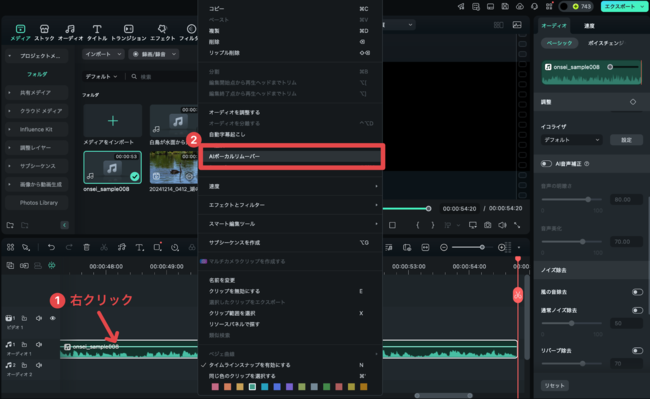
AIが自動でボーカルとBGMを分離し、それぞれ単独で使用可能になります。
カラオケ動画の作成や、BGMのみを使用したい場合に便利です。
ボーカルを抽出したBGMを試聴 ☟
オリジナル
ボーカル
BGM
機能3.AI音声補正で音質を自動向上
「AI音声補正」機能を使えば、音声の品質をワンクリックで大幅に改善できます。
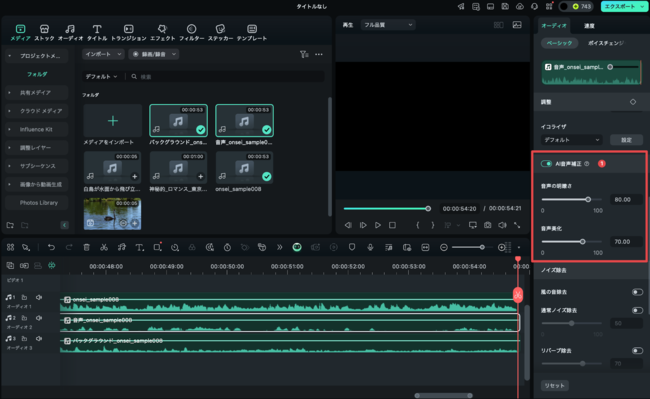
タイムラインの音声クリップを選択し、[オーディオ]パネルから[ベーシック]>[AI音声補正]にチェック。
「音声の明瞭さ」や「音声美化」の数値を調整すれば、自動的に音質が向上できます!
また、ノイズ除去機能を使って、エアコンの音や、屋外撮影時の風切り音なども効果的に軽減できますよ!
Part3.動画編集に潜むBGMトラブルのリスク
動画制作でBGMを使用する際、安易に使用してしまうと、実は想像以上に大きな法的リスクが潜んでいます。
単にフリーと表記されていたBGMでも、条件なしで自由に使用できるわけではありません。
BGMを安易に使うと起こりうる2つの大きな危険
特に重要なリスクとして、以下2つを知っておきましょう!
・著作権侵害のリスク
・フリーBGMサイトの利用規約違反
著作権侵害のリスク
いわゆる「フリーBGM」と謳われているサイトの音源でも、著作権侵害となるケースがあります。
・リスク例1:商用利用が禁止されている音源を営利目的で使用
・リスク例2:クレジット表記必須の音源なのに表記し忘れ
・リスク例3:違法アップロードされた音源を知らずに使用
これらは著作権法違反として数百万円規模の損害賠償請求や、刑事罰の対象になる可能性もあります。
フリーBGMサイトの利用規約違反
各サイトで定められた利用規約に反した使用をしてしまうケースも少なくありません。
例えば、見落としてしまいがちなケースとして以下のような事例があります。
・利用規約例1:商用利用の場合は有料プランへの登録が必要
・利用規約例2:YouTubeでの使用は可能だが、他のSNSでは不可
・利用規約例3:楽曲の改変や編集が禁止
このように、一見「フリー」に見えても、実は様々な条件や制限が設けられています。
BGM選びの3つの課題
こうしたリスクを回避しようとすると、今度は以下のような課題に直面します。
・課題1:各サイトの長文利用規約をすべて確認する必要がある
・課題2:動画の雰囲気に合うBGMを見つけるのが困難
・課題3:商用利用可能な高品質なBGMは有料の場合も多い
・課題4:質が高く使い勝手も良いBGMは他の投稿者と被ってしまいオリジナリティに欠ける
いかがでしょうか?想像以上に、動画のBGMを見つけるのも簡単ではないようです。そして、このような課題を一気に解決できる方法が次章で紹介する「AI生成BGM」です。
関連記事:結婚式プロフィールムービーにおすすめの曲15選|ムービー作成の秘訣も大公開!
効果音もテキストから生成できる!AIでBGM&サウンドエフェクトを生成する方法|Wondershare Filmora
Part4.なぜ動画編集用のBGMをAIで生成するのがおススメなのか?
AI生成BGMには、従来の方法と比べて以下のように、大きな優位性があります。
なお、使用するツールによって生成される楽曲のクオリティや利用規約、利便性は異なります。
そのため今回紹介するメリットは、あくまで本記事で紹介するFilmoraの場合である胸に注意してください。
- あなたが生成したBGMはあなたのものです。
- 著作権侵害や利用規約違反のリスクから解放されます。
- BGMを探す度に「おすすめBGMサイト」で検索したり、複数のBGMサイトを巡回したり、規約を読み込んだり、クレジット表記の要否を確認したりする必要がありません。
- AIに指示を出すだけで、調度今欲しい雰囲気のオリジナルのBGMが生成されます。
- 有料のBGMサイトに登録したり、ライセンス料を支払ったりする必要がありません。
- 動画制作の予算を他の部分に回せるでしょう。
- 「テンポは速めで、明るい雰囲気」などのように、具体的な指示を出すことも可能です。
- 既存の楽曲から妥協して選ぶ必要はありません。
上記のように「AI生成BGM」は、効率的な動画編集を助けてくれる、安全な選択肢と言えます。
Part5.動画編集BGMに関するよくある質問【FAQ】
最後に本章では、動画編集用BGMや、本記事で紹介したFilmoraのBGM生成機能について、多くの方が気になる質問にお答えします!
質問1:Filmoraで生成したBGMは商用利用できる?
結論「Filmora」のAI機能で生成したBGMは、商用利用可能です。
AIスマートBGMジェネレーター、AI音楽ジェネレーター、AIサウンドエフェクトのいずれの機能で生成した音源も、商用・非商用を問わず自由に使用できます。また、クレジット表記も不要です。
ただし、AIボーカルリムーバーで既存の楽曲を編集した音源は、著作権の観点から商用利用できまない点には注意してください。
質問2:Filmoraで生成したBGMは保存して他の動画でも使用できる?
生成したBGMは保存して、他の動画プロジェクトや他の動画編集ソフト、極端対でも使用できます。
音声クリップだけを残してMP3でエクスポートすれば、MP3形式で保存できます。保存したBGMは、他のプロジェクトでも自由にインポートして使用できます。
なお、AI生成は毎回異なる結果となるため、同じBGMを再現することは難しいため生成時に気に入ったBGMは必ず保存しておくことをおすすめします。
質問3:動画編集用BGMを探すのにおすすめのサイトはある?
商用利用可能なBGMを配信している優良なサイトは多数あります。
ただし、利用に関する規約や著作権の扱いはサイトごと、あるいは曲ごとに異なるため、こういったサイトを使用する際は、必ず使用前に利用規約をよく読み、把握しておくことが重要になります。
詳しくは、以下の関連記事で紹介しているので、ぜひ気になる方はあわせてご覧ください。
関連記事:
効果音フリーで動画編集を格上げ|無料サイト10選と使用のコツ
【YouTube向け】著作権フリー音楽・BGM素材の見つけ方とおすすめのBGM素材9選
まとめ|動画編集のBGM問題はFilmoraでスマートに解決!
本記事では、動画編集におけるBGM使用のトラブルと、その解決策としてAIを活用したBGM生成方法について解説してきました。
FilmoraのスマートBGMジェネレーターやAI音楽ジェネレーターを使えば、動画にマッチする商用利用可能なBGMを、その都度あなたのイメージ通りに簡単に生成できます!
また、豊富な音楽編集機能を使えば、BGMを動画により自然に溶け込ませたり、サウンドエフェクトを生成したり、ノイズを除去したりすることもできるでしょう。
著作権の心配から解放され、イメージ通りの動画を作りたい方は、ぜひ本記事を参考に無料版「Filmora」をインストールして、AI機能の便利さを体験してみてください!
サポート
製品に関するご意見・ご質問・ご要望はお気軽に こちらまでお問い合わせください。 >>





役に立ちましたか?コメントしましょう!